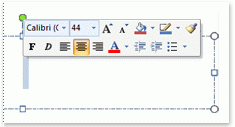Amikor kijelöl egy szöveget az egérrel, megjelenik a minipult az alább látható módon. Itt módosíthatja a betűtípusokat, az igazítást, a szövegszínt, a behúzást és a listajeleket.
Megjegyzés: Nem szabhatja testre, hogy mely beállítások jelenjenek meg a minipulton.
A minipult használatához jelölje ki a formázni kívánt szöveget, majd kattintson egy lehetőségre a minipulton. Ha máshová viszi az egeret, a minipult eltűnik, hogy ne legyen útban a munkájában.
Ha egyáltalán nem szeretné látni a minipultot, kikapcsolhatja az alábbiak szerint.
A minipult kikapcsolása
-
Az alkalmazásban kattintson a Fájl > Beállítások > Általános elemre.
-
A Felhasználói felület beállításai csoportban törölje a jelet a Minipult megjelenítése a kijelöléskor jelölőnégyzetből.
-
Kattintson az OK gombra.